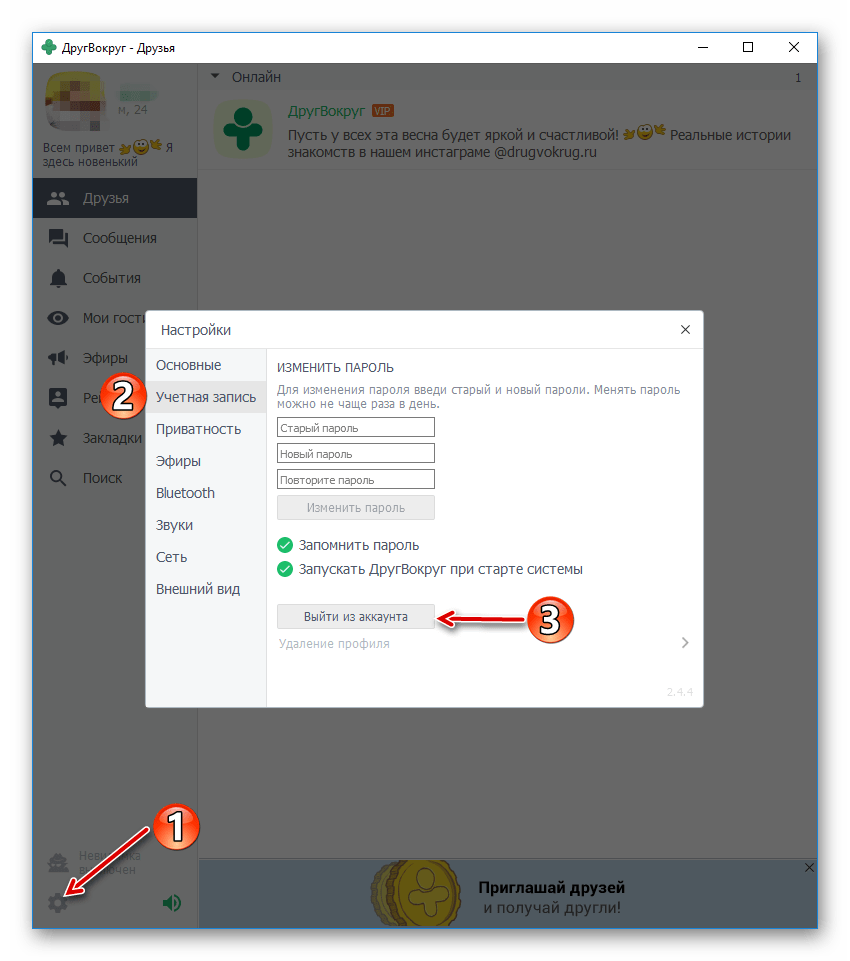Как изменить профиль в Друг Вокруг и что можно менять
Главная » Социальные сети » Друг Вокруг
Автор Влад Зенин На чтение 3 мин Просмотров 1.7к. Обновлено
ДругВокруг – это сервис для поиска новых знакомств, который существует уже больше 10 лет, причем до сих пор остается актуальным. Регистрация возможна как через номер телефона, так и через социальные сети, откуда автоматически берется информация: пол, возраст, имя, аватар, город и так далее. Но эти данные можно в любой момент отредактировать. Что для этого нужно сделать? Давайте разберемся, как изменить профиль в Друг Вокруг уже после регистрации.
Содержание
- Инструкция
- Пароль
- Привязанный телефонный номер
- Итоги
Инструкция
По умолчанию приложение открывается на вкладке «Диалоги». И не совсем понятно, как перейти на страницу личных данных. Потому мы подготовили пошаговую инструкцию:
- Из любой вкладки приложения вызовите боковое меню.
 Делается это свайпом с левого края дисплея к правому или же тапом по иконке, отмеченной на изображении ниже:
Делается это свайпом с левого края дисплея к правому или же тапом по иконке, отмеченной на изображении ниже: - В отобразившемся меню нажмите на пункт «Открыть профиль».
- Дождитесь прогрузки страницы.
Здесь представлено множество граф с личными данными пользователя, которые можно заполнить. Рассмотрим основные из них:
- Город – изменение города в Друг Вокруг влияет на то, где система будет подбираться для вас пары. Доступно это не чаще чем раз в сутки.
- Ник – это то имя, которое собеседники видят в первую очередь, не открыв вашу страничку аккаунта.
- Имя и Фамилия – они отображаются уже в самом профиле.
- День рождения – влияет на возраст пользователя. Его можно редактировать только один раз, затем потребуется связаться со службой поддержки, чтобы подтвердить личность.
- Отношения – текущий социальный статус (холост, в браке, в активном поиске и т.
 д.).
д.). - О себе – графа с описанием, личной информацией. Вводите что-то, чтобы завлечь собеседников.
- Интересы – тут все ясно.
- Социальные сети – привязка «учетки» Instagram.
Пароль
Это требуется для повышения безопасности учетной записи, ведь изначально код доступа генерируется системой и включает в себя только 6 цифр. А желательно использовать и буквы в разном регистре.
Поменять свой пароль в Друг Вокруг можно на той же странице. Действуйте по следующей инструкции:
- Нажмите на кнопку в виде трёх точек в правом верхнем углу.
- Во всплывающем меню выберите пункт с соответствующим названием, он будет самым первым:
- Введите в верхнюю графу старый пароль, который используется в настоящий момент.
- А затем – два раза новый, во вторую и в третью графу.
- Подтвердите действие.
Привязанный телефонный номер
Инструкция, как изменить номер телефона в Друг Вокруг, немного отличается от тех, что упомянуты выше.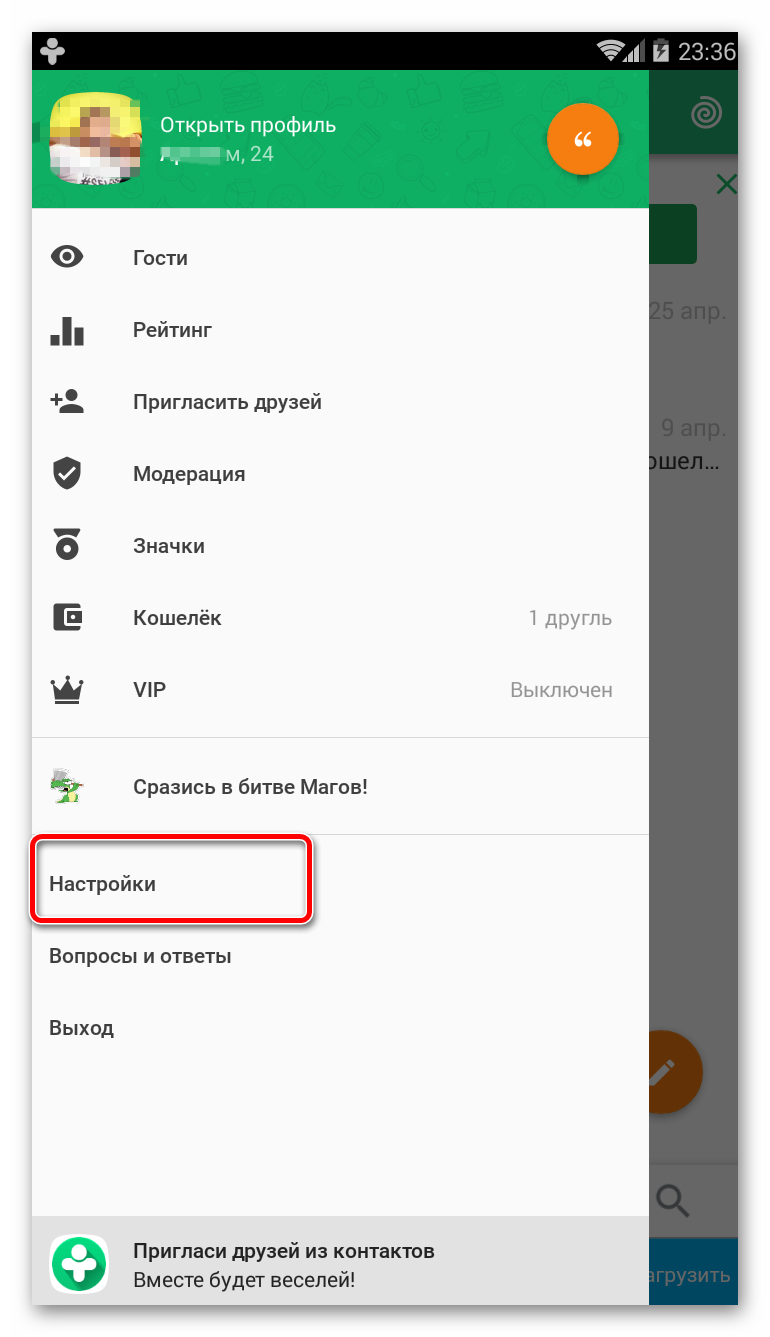 Причем редактировать его можно только один раз в сутки. Порядок действий в данном случае таков:
Причем редактировать его можно только один раз в сутки. Порядок действий в данном случае таков:
- Опять вызываем меню приложения, нажав на соответствующую иконку.
- Чуть пролистываем его, а потом тапаем на пункт «Настройки».
- Переходим к разделу «Управление профилем».
- Выбираем на открывшейся странице второй пункт.
- Теперь жмем на «Продолжить».
- Сначала указываем текущий телефон.
- Затем – новый.
- Дожидаемся, пока на него не придет СМС с кодом доступа.
- Завершаем процедуру.
Итоги
Изменить возраст в Друг Вокруг, а также другие пользовательские данные выйдет со страницы редактирования профиля или же непосредственно через настройки приложения. Не всем очевидна эта процедура, так что мы все разобрали в пошаговом формате.
Удачных вам интернет-знакомств и приятного общения!
В Друг Вокруг не отправляются фото
Почему в Друг Вокруг не отправляются фото? Подобная проблема может возникнуть при личной переписке с пользователями или обновлении аватарки.
Навигация:
- Причины сбоя в отправке фото
- Как добавить фото в Друг Вокруг?
- Как отправить фото в сообщении?
- Как сохранить изображение?
- Как удалить фото из Друг Вокруг?
Самые распространенные причины, связанные с передачей информации в переписке:
- Нехватка памяти на устройстве;
- Отключена возможность приема и передачи файлов в настройках приложения;
- Занесение пользователя в черный список.
При нехватке свободного места на телефоне приложение будет блокировать прием новых фото от собеседников и отправку картинок. Чтобы исправить ситуацию, необходимо почистить внутреннюю память устройства и проверить наличие места во встроенной памяти или на карте.
Если на смартфоне достаточно места, а фотографии не загружаются, возможно, проблема с настройками приложения. Рекомендуется проверить их в соответствии с инструкциями, описанными ниже.
При занесении в черный список пользователь не может отправить сообщения другому участнику до тех пор, пока тот не разблокирует его обратно.
Как добавить фото в Друг Вокруг?
Для загрузки новых фото на смартфон или планшет необходимо разрешить доступ мессенджеру ко внутренним настройкам. Сделать это можно через опцию добавления изображения в профиль.
Чтобы обновить фотографию в личной анкете, следует открыть приложение на телефоне и нажать на значок профиля. На экране смартфона откроется окно для загрузки изображения, на которое нужно нажать для дальнейших действий.
На экране появится кнопка «Разрешить доступ», которую необходимо активировать. Приложение запросит доступ к мультимедиа и внутренним данным устройства. Везде нужно нажать вкладку «Разрешить».
Далее появятся последние сохраненные фотографии на смартфоне, из которых можно выбрать новую аватарку. В приложении есть функция моментального фото для тех, кто хочет использовать совсем новое изображение.
Компьютерная версия Друг Вокруг несколько отличается от мобильного мессенджера. Для загрузки нового аватара достаточно перейти в личный профиль и нажать на пустое поле для фотографии.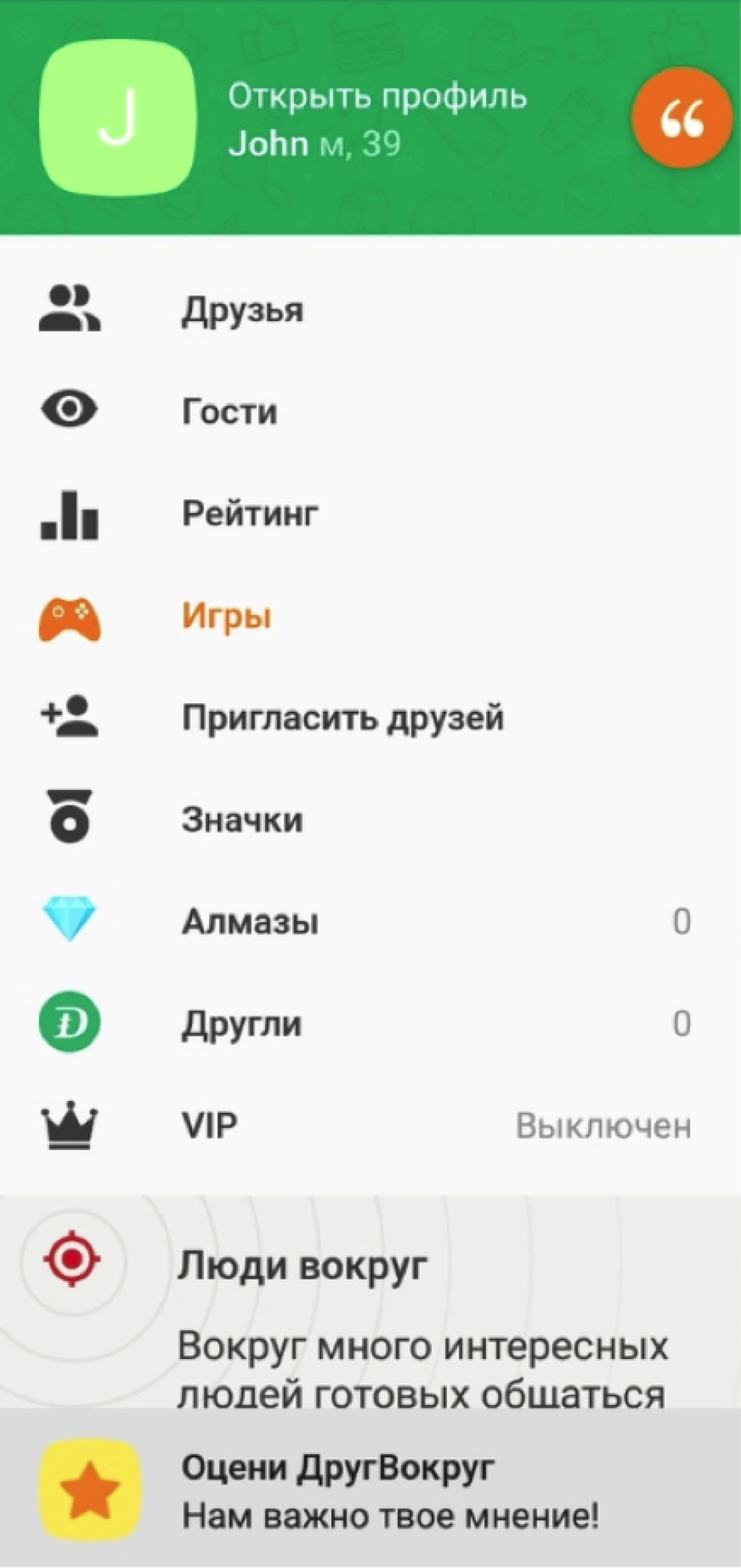 Далее следует выбрать подходящее изображение на компьютере и загрузить его на страницу.
Далее следует выбрать подходящее изображение на компьютере и загрузить его на страницу.
Как отправить фото в сообщении?
В личной переписке можно отправить фотографии друзьям или сторонним пользователям. Чтобы иметь возможность отсылать изображения без ограничений, следует активировать соответствующую функцию в меню приложения.
Для этого необходимо выполнить следующие действия:
- Перейти в настройки профиля.
- Выбрать пункт «Приватность» в появившемся меню.
- Определить круг пользователей, кто может присылать изображения.
Если участник хочет получать картинки только от друзей, ему необходимо поставить галочку напротив пункта приема сообщений. Для передачи изображений всем пользователям следует оставить данное поле без отметки.
Чтобы отправить изображение, необходимо открыть личный диалог с собеседником. Возле поля для отправки сообщений расположено меню, в котором следует выбрать иконку картинки. На экране появится две опции:
- Загрузить фото;
- Сделать моментальный снимок.

Чтобы передать готовое изображение, нужно нажать на первую вкладку. Далее выбрать на компьютере подходящую картинку и отправить ее собеседнику.
Приложение Друг Вокруг поддерживает разные форматы изображений. Наиболее рекомендуемый для отправки — формат JPEG или PNG.
Переданное изображение отобразится в истории переписки. В одном сообщении можно отправить лишь одну выбранную фотографию. Для отправки нескольких файлов следует выбирать их по очереди и отправлять отдельно.
Как сохранить изображение?
В личной переписке на Друг Вокруг можно обмениваться различными файлами. Все переданные изображения через мобильный мессенджер автоматически сохраняются в галерее телефона. Чтобы сохранить фото на компьютере, достаточно нажать специальную вкладку, расположенную чуть ниже каждого изображения.
Прежде, чем скачать фото на компьютер, необходимо кликнуть на него мышкой и вызвать на полный экран. Внизу страницы появится значок скачивания.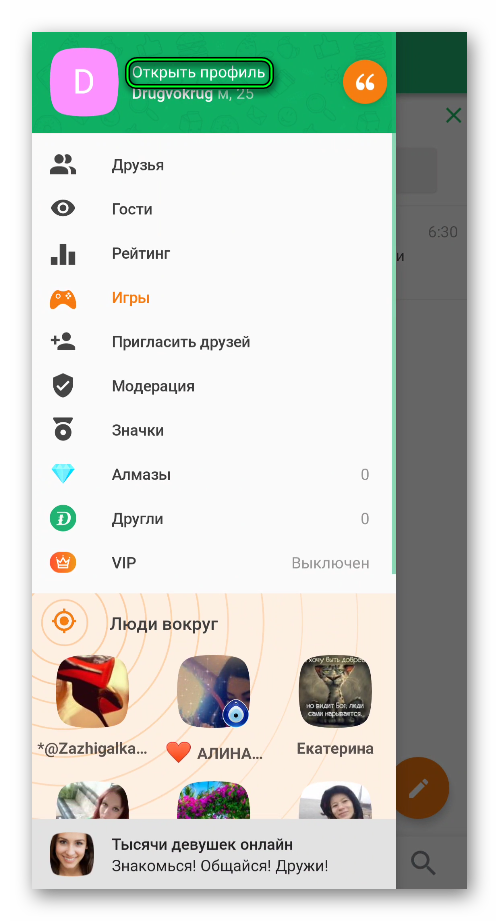 После нажатия на него появится окно для выбора необходимой папки для загрузки.
После нажатия на него появится окно для выбора необходимой папки для загрузки.
Для приема и отправки изображений со смартфона необходимо проверить настройки аккаунта. В разделе «Сообщения» должна стоять галочка напротив пункта «Сохранять фотографии в галерею». В противном случае фото от других пользователей приниматься не будут.
Как удалить фото из Друг Вокруг?
После отправки изображение автоматически сохраняется в переписке у двух пользователей. В приложении удалить отдельное фото из сообщений невозможно. Единственный вариант — очистить всю переписку с собеседником.
Стереть историю сообщений в компьютерной версии Друг Вокруг можно в три клика:
- Открыть диалог с пользователем;
- Выбрать значок «Настройки» в нижнем меню;
- Нажать вкладку «Очистить переписку».
В мобильном приложении меню переписки находится в правом верхнем углу экрана. Чтобы вызвать настройки сообщений на экран, необходимо нажать на соответствующий значок.
Среди вариантов меню следует выбрать пункт «Удалить все сообщения». Все данные переписки будут навсегда удалены у пользователя.
Важно!
Изображения вместе с перепиской удалятся только в приложении одного участника. У собеседника фото по-прежнему сохранится в сообщениях.
Часто пользователи сталкиваются с вопросом: почему в Друг Вокруг не отправляются фото? Причина обычно кроется в нехватке памяти на устройстве, неправильных настройках приложения или блокировке аккаунта. В мессенджере есть возможность скачивания фотографии на телефон или компьютер. Удалить изображение из диалога можно только вместе с остальной перепиской.
Как просмотреть свой профиль Facebook так, как его просматривал бы кто-то другой
Ссылки на устройства
- Android
- iPhone
- Linux
- Mac
- Windows
- Устройство отсутствует?
Вы никогда не должны быть слишком осторожными, размещая сообщения на Facebook. События и изображения, предназначенные для обмена с друзьями или семьей, могут случайно стать доступными для посторонних глаз. Существуют настройки, предназначенные для предотвращения этого, но проверка каждого сообщения на предмет подтверждения статуса «Личное» довольно сложна.
События и изображения, предназначенные для обмена с друзьями или семьей, могут случайно стать доступными для посторонних глаз. Существуют настройки, предназначенные для предотвращения этого, но проверка каждого сообщения на предмет подтверждения статуса «Личное» довольно сложна.
К счастью, Facebook позволяет вам видеть, какие из ваших загрузок доступны для просмотра всем. В этой статье показано, как просматривать свой профиль Facebook так, как это сделал бы кто-то другой, что дает вам контроль над тем, какой контент вы публикуете.
Просмотр вашего профиля Facebook как общедоступного в Windows, Mac или Linux
Просмотр вашего профиля так, как его видят другие, — это простой процесс на ПК или Mac. Для этого следуйте этим инструкциям:
- Открыть «Facebook» в браузере, затем нажмите «перевернутый треугольник» (меню «Учетная запись») в правом верхнем углу.
- Выберите «Просмотреть свой профиль» в самом верху.

- Нажмите на «горизонтальное многоточие» (три горизонтальные точки) под заголовком профиля.
- Выберите «Настройки профиля и тегов».
- Прокрутите правую панель вниз. Рядом со «значком глаза» нажмите на «Просмотреть как» , чтобы посмотреть, что другие видят на странице вашего профиля.
Просмотр вашего профиля Facebook как общедоступного на Android/iOS/iPhone
Facebook Mobile позволяет вам просматривать свой профиль Facebook как общедоступный, как и браузер, хотя его включение немного отличается. Вот что вам нужно сделать:
- Откройте «Facebook app» и перейдите на «страницу своего профиля», нажав на свой «значок профиля» или «значок гамбургера» (верхняя часть экрана для Android или нижняя часть экрана для iOS).
- Чтобы получить доступ к меню своего профиля, нажмите на «горизонтальное многоточие» (три горизонтальные линии).

- Выберите « Просмотреть как ».
- Появится ваш профиль со всем общедоступным содержимым.
Почему вы хотите просматривать свой профиль как кто-то другой?
Социальные сети кардинально изменили то, как мы общаемся с другими. Это сделало публикацию наших мыслей и ежедневных привычек второй натурой. Однако принятие того, что мы загружаем, как должное, может привести ко многим рискам безопасности для вас и вашей семьи, и это не следует игнорировать.
Люди недооценивают количество данных, отображаемых на простом изображении. Уличный знак, ориентир или даже окружающие дома могут выдать ваше местоположение любому, кто достаточно настойчив, чтобы попытаться его найти, не говоря уже обо всех данных о местоположении в самом файле изображения.
Если вы публикуете изображения, чтобы похвастаться перед друзьями, это хорошо, но достаточно легко забыть вернуть настройки конфиденциальности, как только они станут общедоступными. Если вы просматриваете свой профиль как кто-то другой, вы можете видеть, какие сообщения вы сделали доступными для всех остальных.
Если вы просматриваете свой профиль как кто-то другой, вы можете видеть, какие сообщения вы сделали доступными для всех остальных.
Вы можете быстро решить, можно ли оставить эти сообщения в вашем общедоступном профиле или впоследствии сделать их частными. Опция «Просмотреть как» позволяет вам одновременно видеть все ваши «общедоступные» сообщения и устраняет утомительный процесс проверки пост за постом.
Контролируйте то, что видят другие
Если вы просматривали свой профиль и чувствовали, что слишком много или слишком мало информации доступно для всеобщего обозрения, вы можете управлять тем, что видят другие. Конечно, вы можете заблокировать людей, чтобы они вообще не могли видеть ваш профиль, но вы также можете сделать некоторые публикации личными, а некоторые общедоступными.
Вы также можете ограничить, кто может видеть какие сообщения. Например, если у вас есть друзья в Facebook, которым вы не хотите видеть определенные сообщения, вы можете ограничить их доступ.
Если вы используете функцию «Просмотреть как » и видите много контента, который не хотите показывать всем, вы можете сделать свою учетную запись приватной. К счастью, переключить свой профиль с общедоступного на частный (и наоборот) очень просто. У нас есть статья, которая проведет вас через все шаги.
Чтобы ограничить сообщения, которые видят другие пользователи, нажмите на значок с тремя точками рядом с сообщением. Затем выберите Изменить конфиденциальность . Нажмите Друзья, кроме … и добавьте друзей, которых вы не хотите видеть в своих сообщениях.
Часто задаваемые вопросы
Вот ответы на другие вопросы, которые могут у вас возникнуть о функции Facebook «Просмотреть как».
Как выйти из функции «Просмотреть как»?
Когда вы закончите проверять, что другие могут видеть на Facebook, вы можете легко вернуться к обычному виду Facebook. Все, что вам нужно сделать, это щелкнуть или коснуться «Выйти из просмотра как 9». 0031 в правом верхнем углу.
0031 в правом верхнем углу.
Могу ли я просматривать свой профиль Facebook как конкретное лицо?
К сожалению, нет. Раньше Facebook предлагал возможность выбрать, как вы можете просматривать свой профиль. Вы можете выбрать Публичный или от имени конкретного человека. Однако компания удалила эту функцию где-то в 2019 году.
Единственный способ увидеть, что видит другой человек (кроме общего просмотра), — это войти в его учетную запись Facebook и выполнить поиск в своем профиле.
Отслеживание ваших загрузок
Социальные сети стали настолько приземленными, что в наше время воспринимаются как должное. Люди публикуют почти все и вся, от больших праздников до того, что они ели на обед. Отслеживание того, что вы загружаете, очень важно, так как вы не хотите делиться вещами с людьми, которых не хотите видеть.
Как просматривать частные профили Facebook
На заре существования Facebook пользователи публиковали всевозможные личные и личные данные. Оглядываясь назад, мы все были зелеными за ушами, но это не было похоже на проблему конфиденциальности, ожидающую своего часа.
Оглядываясь назад, мы все были зелеными за ушами, но это не было похоже на проблему конфиденциальности, ожидающую своего часа.
Пока это не стало серьезной проблемой конфиденциальности данных. Теперь лучшая практика конфиденциальности — держать свой профиль Facebook в секрете, чтобы защитить свою личность, свои данные и даже данные ваших друзей.
Но люди выяснили, как узнать, является ли чей-то Facebook закрытым, как получить доступ к заблокированным профилям Facebook, а также как просмотреть закрытый профиль Facebook.
Итак, давайте рассмотрим, как просматривать личные профили Facebook, чтобы помочь вам оставаться в безопасности.
Что такое частный профиль Facebook?
Частный профиль Facebook — это учетная запись, которую вы не можете просматривать, не будучи друзьями. Когда вы просматриваете частный профиль Facebook, вы не видите никакой информации о пользователе и, во многих случаях, не видите фотографии профиля. Пользователь отключил все общедоступные настройки профиля, сделав профиль не совсем анонимным, но, безусловно, более приватным.
На заре существования Facebook существовало несколько приемов, которые позволяли хотя бы частично просматривать частную учетную запись Facebook. Например, добавление кого-то в друзья однажды предоставило доступ к странице этого человека в Facebook, независимо от настроек конфиденциальности.
Другой обходной путь заключался в изменении URL-адреса профиля Facebook для доступа к изображениям профиля и другим загрузкам. В то время также были доступны сторонние инструменты, которые могли обойти хотя бы некоторые настройки конфиденциальности Facebook.
К счастью, Facebook закрыл подавляющее большинство этих лазеек и обходных путей. Пристальное внимание Facebook к конфиденциальности своих пользователей означает, что доступ к частному профилю Facebook чрезвычайно затруднен.
При этом самой большой уязвимостью в настоящее время является человеческое соединение: социальная инженерия, слабые пароли и плохая личная безопасность.
Как пользователи видят чей-то заблокированный профиль на Facebook
Даже если вы сделаете свой профиль Facebook закрытым, это не помешает людям попытаться просмотреть его. Хуже того, установка конфиденциальности вашего профиля в Facebook не закроет лазейки, которые люди могут использовать, чтобы обойти настройки конфиденциальности. Они, в конце концов, лазейки. Подсказка в названии.
Хуже того, установка конфиденциальности вашего профиля в Facebook не закроет лазейки, которые люди могут использовать, чтобы обойти настройки конфиденциальности. Они, в конце концов, лазейки. Подсказка в названии.
Есть несколько методов, которые люди используют, чтобы попасть в заблокированный профиль Facebook. Вот чего вам нужно остерегаться.
1. Поддельные друзья в Facebook
Самый простой способ — через фальшивого друга. Это пользователи, которые выясняют, как просматривать сообщения Facebook от не друзей.
Кто-то, кто отчаянно хочет получить доступ к вашему личному профилю Facebook, может создать полностью поддельный профиль, чтобы подружиться с вами и получить доступ к вашему профилю Facebook.
Фальшивый профиль друга будет использовать общеизвестные данные, чтобы заставить вас принять запрос. Например, в (украденном) профиле может быть изображен человек того же возраста, с похожими интересами и лайками, или может быть указано, что они из одного и того же родного города, школы или бизнеса; что-нибудь, чтобы создать ложную связь.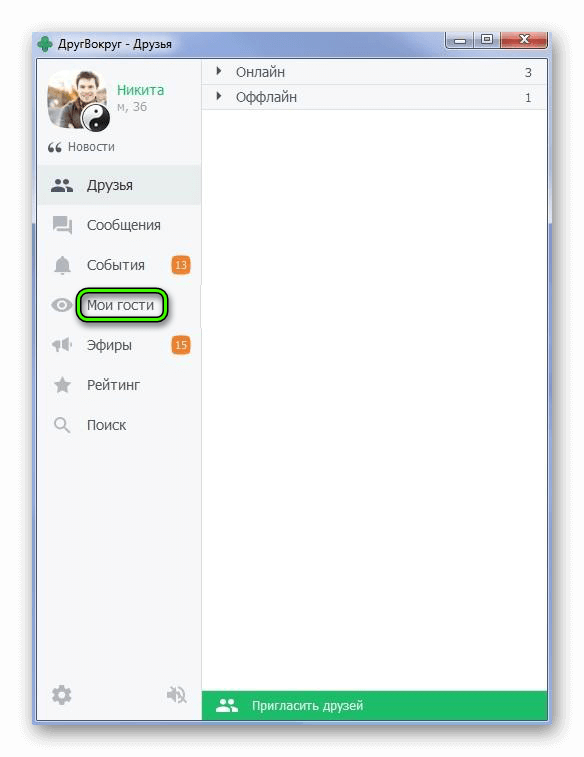
Если кто-то специально нацелен на вашу учетную запись, он может использовать информацию, найденную в других учетных записях, связанных с вашей, чтобы создать иллюзию коллеги из другого отдела или давно потерянного школьного друга.
Сложность обнаружения фальшивого друга на Facebook зависит от того, как вы используете свою учетную запись. Если вы уже очень закрытый человек с небольшим количеством друзей в Facebook, вам будет легче обнаружить поддельный запрос.
Вы можете управлять настройками друзей на Facebook, в том числе скрывать список друзей и ограничивать круг лиц, которые могут отправлять вам запросы на добавление в друзья.
2. Шпионские приложения
Изображение предоставлено: Glen Carrie/UnsplashПосле того, как Facebook, наконец, действительно затруднил просмотр частного профиля Facebook, те, кто отчаянно пытался просмотреть личные профили Facebook, обратились к более экстремальным вариантам.
Установка шпионского ПО — один из наиболее экстремальных способов просмотра личного профиля Facebook.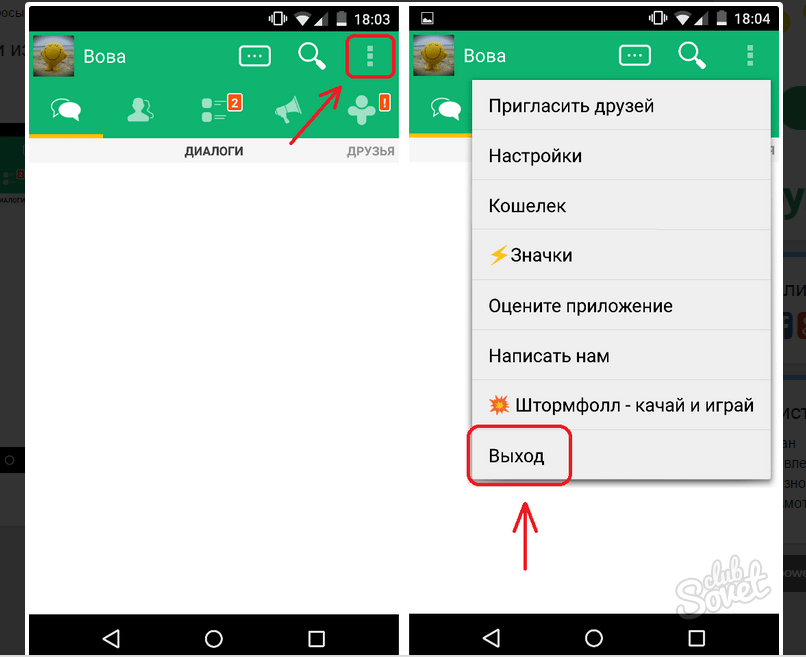
Шпионское ПО, а в последнее время и шпионское ПО, установленное на устройстве жертвы, может обеспечить прямой доступ к частной учетной записи Facebook.
Шпионские приложения не сложны в использовании. Тем не менее, вы можете быть уверены в том, что это не сработает, если только кто-то не получит доступ к вашему компьютеру или смартфону или не заставит вас загрузить шпионское ПО с помощью вредоносного электронного письма или ссылки.
Если кто-то использует шпионское приложение для просмотра или зеркалирования учетной записи Facebook на другом устройстве, это трудно обнаружить, особенно если шпионящий человек не вносит никаких изменений или не меняет поведение устройства. К счастью, у вас есть варианты!
Ознакомьтесь с нашим полным руководством по удалению вредоносных программ. Это поможет вам узнать, не скрывает ли ваше устройство какое-либо шпионское или вредоносное ПО, и объяснит, как его удалить.
3. Кража пароля
Третий способ доступа к частному профилю Facebook — это прямая кража пароля. Правила создания пароля Facebook достаточно приличные. Вам потребуется не менее восьми символов, включая прописные и строчные буквы, цифры и символы.
Правила создания пароля Facebook достаточно приличные. Вам потребуется не менее восьми символов, включая прописные и строчные буквы, цифры и символы.
Даже с этой комбинацией пользователи сумеют создать максимально простой для запоминания пароль. Если у вас простой пароль, его также легко угадать. Вы можете даже не знать, что ваша учетная запись Facebook была взломана.
Другая проблема — повторное использование пароля. Если вы повторно используете пароль на нескольких сайтах и один из них подвергается утечке данных, у вас внезапно появляется несколько уязвимых учетных записей. Вы можете даже не осознавать, что ваш пароль находится в открытом доступе, таков объем утечек данных, с которыми сталкиваются пользователи Интернета.
Инструмента для проверки пароля на каждом сайте нет по вполне очевидным причинам. Но вы можете пойти на «Have I Been Pwned» Троя Ханта? чтобы узнать, были ли ваш адрес электронной почты и пароль раскрыты в результате предыдущей утечки данных.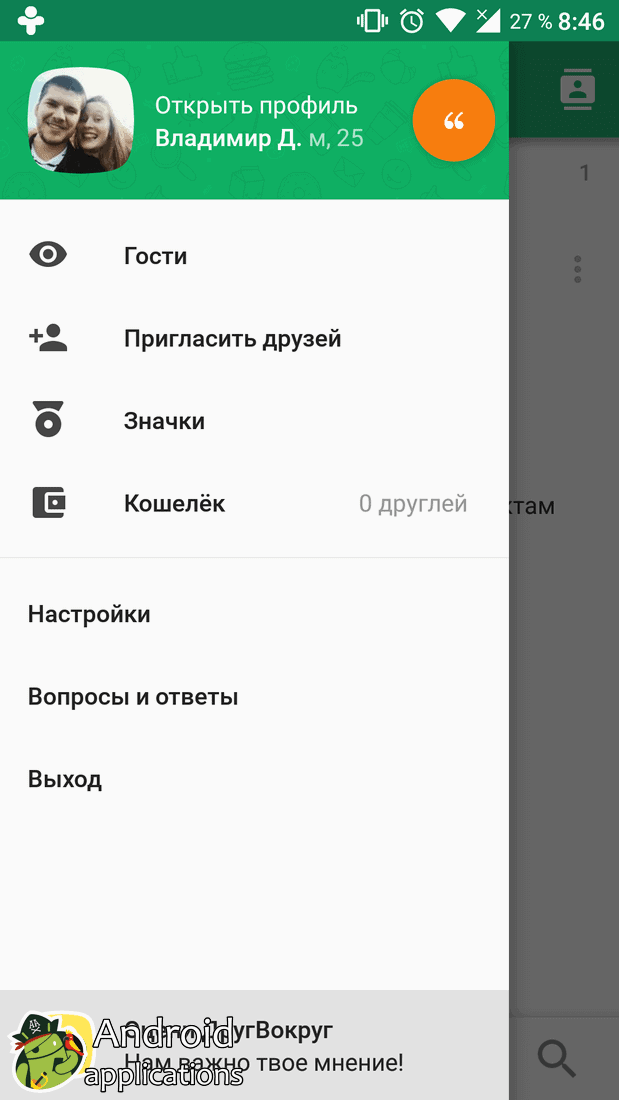
В противном случае начните использовать более надежные пароли, возможно, для начала используйте один из этих онлайн-генераторов паролей. Еще одна вещь, которую вы можете сделать, это принять упреждающие меры до того, как произойдет нарушение. Есть несколько способов защитить свою учетную запись Facebook, что упрощает ее восстановление в случае взлома.
Что такое средство просмотра заблокированного профиля Facebook?
Средство просмотра заблокированных профилей Facebook, как это звучит: инструмент, который обещает разблокировать любую учетную запись Facebook и показать вам ее содержимое. Хотя идея использования бесплатного онлайн-инструмента для разблокировки частной учетной записи Facebook звучит заманчиво, эти веб-сайты, как правило, заполнены всевозможными мошенничествами и другими гадостями, и в конечном итоге вы можете нанести реальный вред своему компьютеру. Угроза вредоносных программ — это определенная проблема, и вы можете потерять не только свои данные Facebook, пытаясь увидеть чей-то заблокированный профиль Facebook.
Кроме того, существуют APK-файлы для Android, которые обещают раскрыть частную учетную запись Facebook. Android APK — это установочный файл приложения для Android, но вам, вероятно, придется отключить настройки безопасности вашего устройства, чтобы установить его. Теперь есть места, откуда вы можете скачать безопасные файлы APK, но случайный веб-сайт, обещающий раскрыть личные данные Facebook, не является одним из них. Приложения, обещающие разблокировать учетную запись Facebook, приватную или нет, скорее всего, являются вредоносными программами и украдут ваши данные вместо того, чтобы предоставить вам доступ к частной учетной записи Facebook.
Facebook — кошмар безопасности и конфиденциальности
Частный профиль Facebook должен защищать ваши данные. Но не стоит полностью полагаться на Facebook. Гигант социальных сетей является такой же проблемой конфиденциальности, как и люди, пытающиеся просмотреть ваш личный профиль.
Facebook уже хранит данные, когда вы вводите их, загружаете фотографии, делитесь и лайкаете страницы.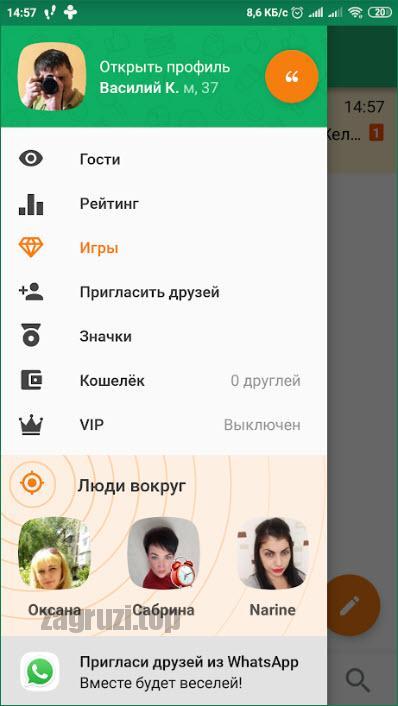

 Делается это свайпом с левого края дисплея к правому или же тапом по иконке, отмеченной на изображении ниже:
Делается это свайпом с левого края дисплея к правому или же тапом по иконке, отмеченной на изображении ниже: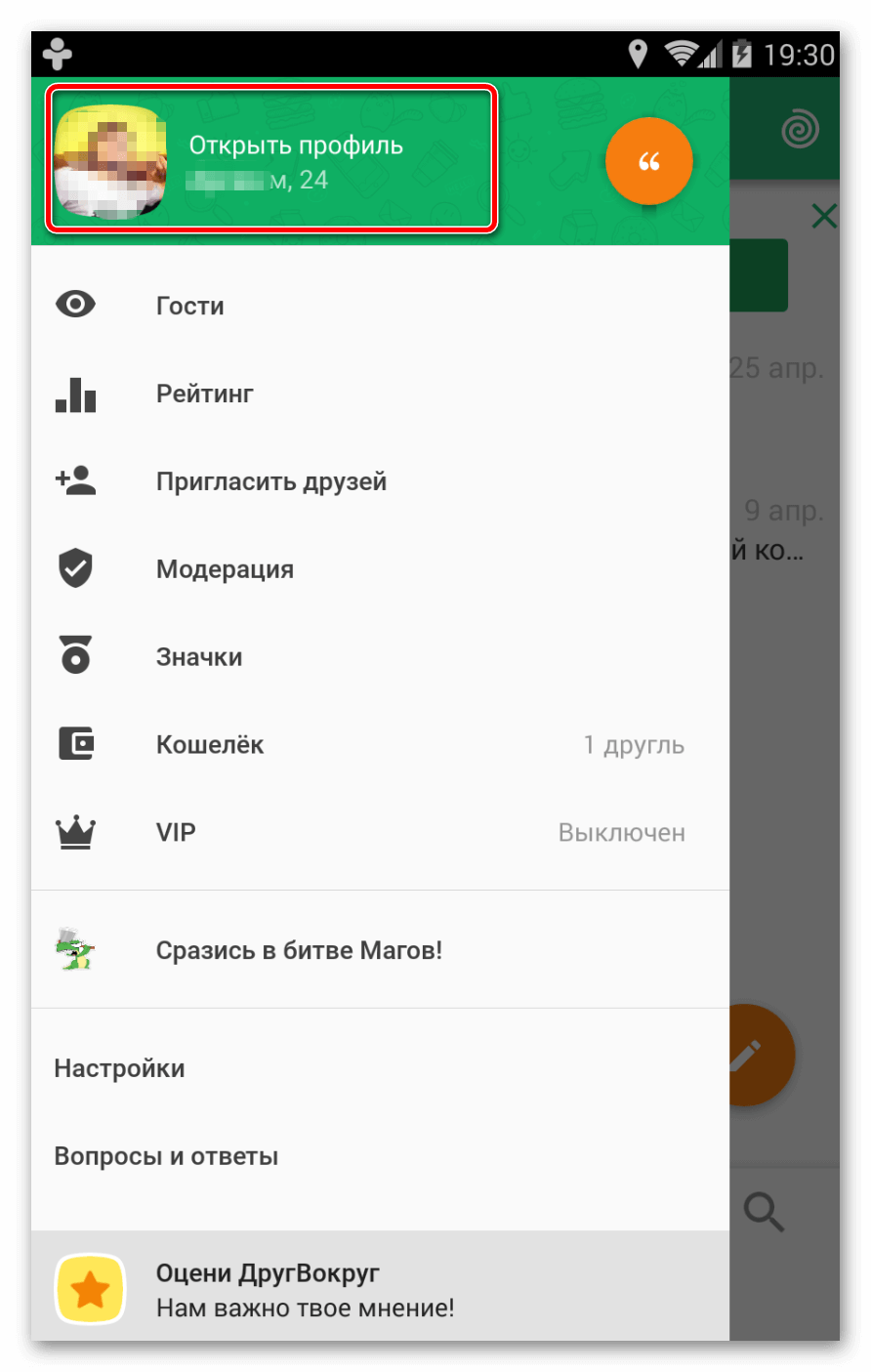 д.).
д.).